Opi kaksi tapaa siirtää Apple-salasanat Androidiin
Kun vaihdat iPhonesta Android-puhelimeen, useiden sovellusten ja niihin liittyvien tiedostojen lisäksi saatat haluta siirtää Applen salasanoja. Tiedätkö kuinka siirtää salasanoja iPhonesta Androidiin?
Tämä viesti kertoo 2 tehokkaasta ratkaisusta, joiden avulla voit kopioida iPhone-salasanat Android-laitteeseen. Sinun on siirrettävä Apple-salasanasi iPhonesta tietokoneeseen, joko Mac- tai Windows-tietokoneeseen, ja siirrettävä ne sitten uuteen Android-puhelimeen.
Osa 1. Apple-salasanojen siirtäminen iPhonesta Androidiin Macissa
iCloud-avainnippu on oletusarvoinen salasanahallinta Apple-tuotteille, kuten iPhonelle, iPadille ja Macille. Se tallentaa kaiken tyyppiset Apple-salasanat, tilitiedot ja muut iPhonellasi luodut suojatut tiedot. Kaikki tallennetut salasanat synkronoidaan ja päivitetään Apple-laitteidesi välillä iCloud Keychainin kautta.
Kun sinun on siirrettävä salasanoja iPhonesta Androidiin, voit ensin kopioida kaikki iPhone-salasanat Maciin ja siirtää ne sitten Android-puhelimeesi.
Vie Applen salasanat Macissa
Vaihe 1:
Voit käyttää ja hallita kaikkia iPhonen salasanoja Macissa siirtymällä kohtaan Järjestelmäasetukset. Klikkaa omena -valikosta oikeassa yläkulmassa ja valitse sitten Järjestelmäasetukset-vaihtoehto sen avattavasta luettelosta. Vuonna Järjestelmäasetukset ikkuna, vieritä alas löytääksesi salasanat ja avaa se.

Vaihe 2:
Sinun on kirjauduttava sisään Apple-tilillesi salasanalla tai Touch ID:llä. Sen jälkeen voit tarkastella kaikkia iPhone-salasanasi.
Vaihe 3:
Napsauta alimman työkalupalkin kolmen pisteen kuvaketta ja valitse sitten Vie salasanat vaihtoehto pudotusvalikosta. Saatat joutua antamaan salasanan tai vahvistamaan sen uudelleen Touch ID:n avulla.

Vaihe 4:
Mac-näyttöön tulee ponnahdusviesti ja kysyy, haluatko viedä kaikki tallennetut salasanasi. Tämän vaiheen aikana sinun tulee napsauttaa Vie salasanat vahvista toiminto uudelleen.

Vaihe 5:
Sinulla on oikeus valita oikea sijainti näille vietyille iPhone-salasanoille. Voit myös nimetä tiedoston uudelleen. Klikkaa Säästä -painiketta tallentaaksesi Apple-salasanasi CSV-tiedostona Macissa.
Siirrä salasanat iPhonesta Androidiin
Vaihe 1:
Jos haluat siirtää iPhone-salasanat Android-puhelimeen, tarvitset Google-tilin. Sinun tulee kirjautua sisään Google-tilille, jolla määritit Android-laitteesi.
Vaihe 2:
Nyt sinun täytyy mennä Google-tili verkkosivusto. Klikkaa Turvallisuus välilehti vasemmalla. Vieritä sivua alaspäin, kunnes löydät Kirjautuminen muille sivustoille osio. Napsauta salasanan hallintaa sen pääsivulla.

Vaihe 3:
Valitse Salasanan asetukset -painiketta sivun oikeassa yläkulmassa. Klikkaa Tuo painiketta siirtyäksesi.

Vaihe 4:
Napsauta Tuo salasanat -ponnahdusikkunassa Valitse tiedosto valitaksesi viety CSV-tiedosto. Napsauta sen jälkeen Tuo-painiketta siirtääksesi salasanat iPhonesta Android-puhelimeen. Napsauta tätä saadaksesi lisätietoja
vie iCloud-avainnippu helposti.

Osa 2. Salasanojen siirtäminen iPhonesta Androidiin Windows PC:ssä
Jos sinulla ei ole Macia, et voi käyttää yllä olevaa menetelmää iPhone-salasanojen viemiseen. Sen sijaan voit kääntyä voimakkaiden puoleen iPhonen salasananhallinta kopioidaksesi kaikki iCloud Keychain -salasanat iPhonesta Windows-tietokoneeseen.

Lataukset
iPhonen salasananhallinta
- Vie iCloud Keychain -salasanat iPhonesta Maciin tai Windowsiin.
- Etsi, tarkista ja muokkaa kaikentyyppisiä salasanoja iPhonessa ja iPadissa.
- Hallitse iPhonen, iPadin, Macin salasanoja, kirjautumistietoja ja muita suojattuja tiedostoja.
- Salasanat luokitellaan ja yksityiset tiedot suojataan.
Vaihe 1:
iPhone Password Managerin avulla voit viedä iOS-salasanat sekä Macille että Windows PC:lle. Tämä osa ottaa esimerkkinä sen Windows-version. Voit kaksoisnapsauttaa sen latauspainiketta ja noudattaa ohjeita asentaaksesi sen ilmaiseksi ja käynnistääksesi sen tietokoneellesi.
Vaihe 2:
o siirrä iPhone-salasanat, liitä iOS-laite tietokoneeseesi USB-kaapelilla. Voit luoda yhteyden onnistuneesti napauttamalla Trust iPhonessasi.

Vaihe 3:
Kun olet muodostanut yhteyden, napsauta Aloita -painiketta oikeassa alakulmassa aloittaaksesi kaikkien tallennettujen salasanojen skannauksen, mukaan lukien iCloud Keychain -salasanat tässä iPhonessa. Tämän vaiheen aikana voit suojata salasanan varmuuskopion iTunesin varmuuskopion salasanalla.

Vaihe 4:
Kun skannaus on valmis, kaikki tilitietosi ja salasanasi luetellaan vasemmalla oleviin luokkiin, kuten WiFi-tili, Web & APP, sähköpostitili, Apple ID, näyttöaika ja luottokortti. Voit helposti löytää ja tarkastella tarvitsemasi salasanat.

Vaihe 5:
Valitse kaikki iPhone-salasanat, jotka haluat viedä, ja vahvista se napsauttamalla Vie-painiketta. Näiden toimintojen avulla voit helposti tehdä varmuuskopion kaikista iPhone-salasanoistasi Windows-tietokoneella. Sen jälkeen voit siirtää salasanoja iPhonesta Androidiin Google-tilisi kautta. Voit myös käyttää tätä tapaa
siirtää salasanat uuteen iPhoneen.
Osa 3. Usein kysytyt kysymykset iPhonen salasanojen kopioimisesta Androidiin
1. Kuinka siirtää iPhone-salasanat iPadiin?
Kaikki iOS-salasanat voidaan synkronoida ja päivittää hyväksymiesi Apple-laitteiden välillä. Joten samalla Apple-tilillä voit helposti siirtää iPhone-salasanat iPadiin iCloud-avainnipun kautta.
. Kuinka siirtää kaikki iPhone-tiedot Android-puhelimeen?
Markkinoilla on monia iOS-tiedonsiirtosovelluksia, joiden avulla voit kopioida kaikentyyppisiä iPhone-tiedostoja uuteen Android-laitteeseen. Jos et tiedä kumpaa sinun pitäisi käyttää, voit kokeilla helppokäyttöistä ja luotettavaa MobieSync.
3. Missä voin hallita kaikkia tallennettuja salasanojani Safarissa?
Kun haluat tarkistaa ja hallita tallennettuja Safari-salasanasi, voit käynnistää Safarin Macissasi, napsauttaa Safari-valikkoa, siirtyä Asetukset-kohtaan ja valita sitten Salasanat. Kun olet kirjautunut Apple-tilillesi, voit hallita näitä salasanoja kätevästi.
Yhteenveto
Tämä viesti kertoo, kuinka voit siirtää kaikki Applen salasanat iPhonesta Android-puhelimeen. Voit oppia kaksi tapaa siirtää iPhone-salasanat tietokoneeseen ja kopioida ne sitten Android-laitteellesi.
Mitä mieltä olet tästä viestistä?
Erinomainen
Arvostelu: 4.8 / 5 (perustuu 321-äänestyksiin)Seuraa meitä
 Jätä kommenttisi ja liity keskusteluun
Jätä kommenttisi ja liity keskusteluun
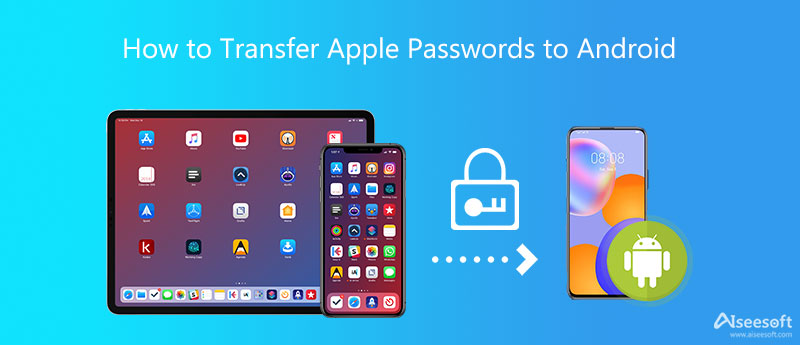







100 % turvallinen. Ei mainoksia.
100 % turvallinen. Ei mainoksia.




100 % turvallinen. Ei mainoksia.
100 % turvallinen. Ei mainoksia.